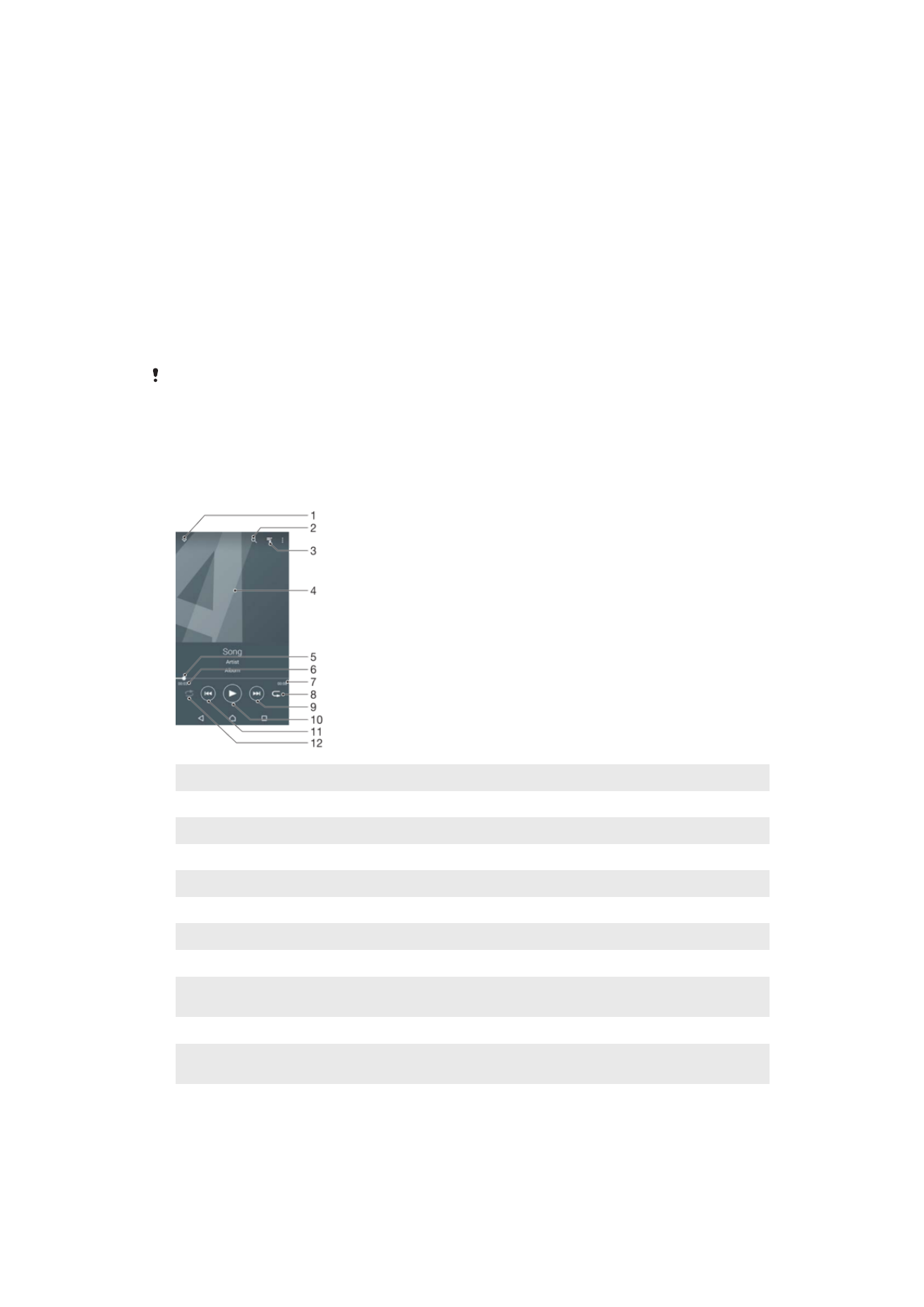
Slušanje muzike
Aplikaciju Muzika koristite za slušanje omiljene muzike i audio knjiga.
1
Minimizirajte player s prikazom preko cijelog ekrana
2
Tražite sve pjesme sačuvane na uređaju
3
Prikazivanje trenutnog redoslijeda reprodukcije
4
Slika albuma (ako je dostupna)
5
Indikator progresa – povucite indikator ili kucajte prstom po liniji za premotavanje naprijed ili nazad
6
Proteklo vrijeme trenutne pjesme
7
Ukupno vrijeme trajanja trenutne pjesme
8
Ponovite sve pjesme u trenutnom redoslijedu reprodukcije
9
Kucnite da biste otišli na sljedeću pjesmu u redu reproduciranja; dodirnite i držite za premotavanje
naprijed u trenutnoj pjesmi
10 Reproducirajte ili pauzirajte pjesmu
11 Kucnite da biste otišli na prethodnu pjesmu u redu reproduciranja; dodirnite i držite za premotavanje
unazad u trenutnoj pjesmi
12 Miješanje pjesama u trenutnom redoslijedu reprodukcije
87
Ovo je Internet izdanje ove publikacije. © Štampanje dopušteno samo za privatnu upotrebu.
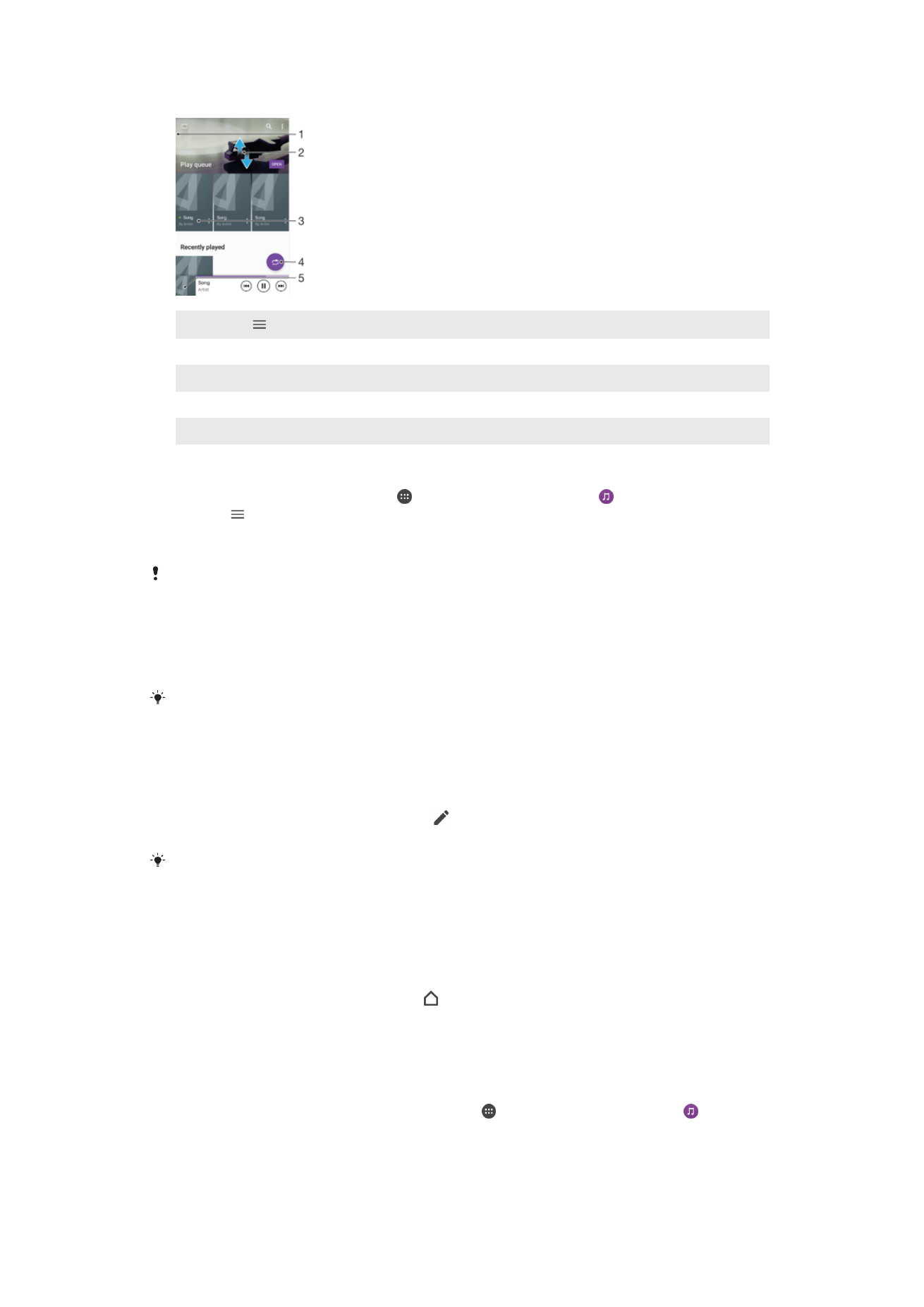
Početni ekran aplikacije Muzika
1
Kucnite u gornjem lijevom uglu kako biste otvorili meni Muzika
2
Pomicanje prema gore ili prema dolje radi prikazivanja sadržaja
3
Reproducirajte pjesmu pomoću aplikacije Muzika
4
Reproducirajte sve pjesme u načinu rada Miješanje
5
Vratite se na ekran muzičkog playera
Reproduciranje pjesme pomoću aplikacije Muzika
1
Na ekranu Početni ekran kucnite , a zatim pronađite i kucnite .
2
Kucnite .
3
Odaberite muzičku kategoriju.
4
Kucnite pjesmu kako biste je reproducirali.
Možda nećete biti u mogućnosti reproducirati stavke zaštićene autorskim pravom. Provjerite
da li imate potrebna prava za materijal koji namjeravate podijeliti.
Pronalaženje informacija o pjesmi na mreži
•
Dok se pjesma reproducira u aplikaciji Muzika, kucnite sliku albuma i zatim kucnite
Više o stavci.
Resursi na mreži koji se odnose na pjesmu mogu obuhvatati video zapise na usluzi
YouTube™, tekstove pjesama i informacije o izvođačima na usluzi Wikipedia.
Uređivanje informacija o muzici i preuzimanje slike albuma
1
U aplikaciji Muzika kucnite sliku albuma i zatim kucnite
Uredi info. o muzici.
2
Uredite informacije po želji.
3
Da biste preuzeli sliku albuma, kucnite , a zatim odaberite opciju.
4
Kada završite, kucnite
SAČUVAJ.
U meniju Muzika, pod stavkom Postavke možete postaviti i automatsko preuzimanje slike
albuma.
Za prilagođavanje jačine zvuka audio zapisa
•
Pritisnite tipku za jačinu zvuka.
Minimiziranje aplikacije Muzika
•
Kada se reproducira pjesma, kucnite kako biste otišli na Početni ekran.
Aplikacija Muzika nastavlja raditi u pozadini i reproduciranje muzike se ne pauzira.
Otvaranje muzičkog playera kada reproducira u pozadini
•
Dok se numera reproducira u pozadini, povucite statusnu traku prema dolje i
kucnite aplikaciju Muzika.
•
Alternativno, na ekranu Početni ekran kucnite , a zatim pronađite i kucnite .
88
Ovo je Internet izdanje ove publikacije. © Štampanje dopušteno samo za privatnu upotrebu.